Lettertype vetgedrukt maken met vba (met voorbeeld)
U kunt de eigenschap Font.Bold in VBA gebruiken om een vetgedrukt lettertype in specifieke cellen in Excel te maken.
U kunt bijvoorbeeld de volgende macro maken om het lettertype in cel A1 op een blad vetgedrukt te maken:
SubMakeFontBold ()
Range(" A1 ").Font.Bold = True
End Sub
U kunt ook de volgende macro maken om het lettertype van elke cel in het bereik A1:C1 vetgedrukt te maken:
SubMakeFontBold ()
Range(" A1:C1 ").Font.Bold = True
End Sub
Het volgende voorbeeld laat zien hoe u het vetgedrukte lettertype in de praktijk kunt brengen met VBA.
Voorbeeld: maak het lettertype vetgedrukt met VBA
Stel dat we de volgende gegevensset in Excel hebben die informatie bevat over basketbalspelers van verschillende teams:
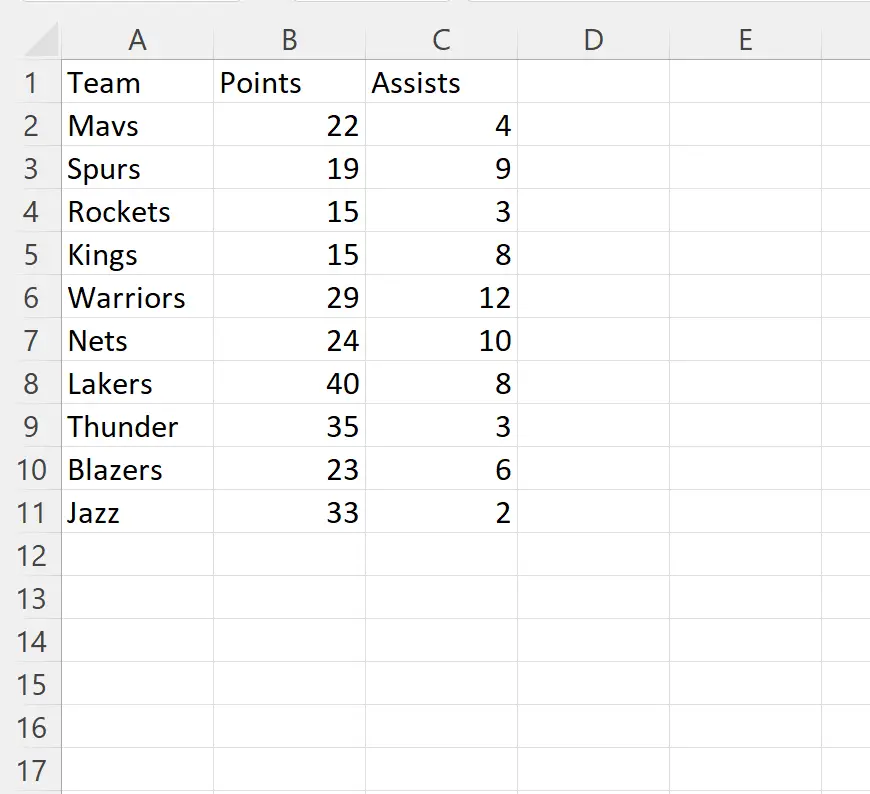
We kunnen de volgende macro maken om alleen het lettertype in cel A1 vetgedrukt te maken:
SubMakeFontBold ()
Range(" A1 ").Font.Bold = True
End Sub
Wanneer we deze macro uitvoeren, ontvangen we de volgende uitvoer:
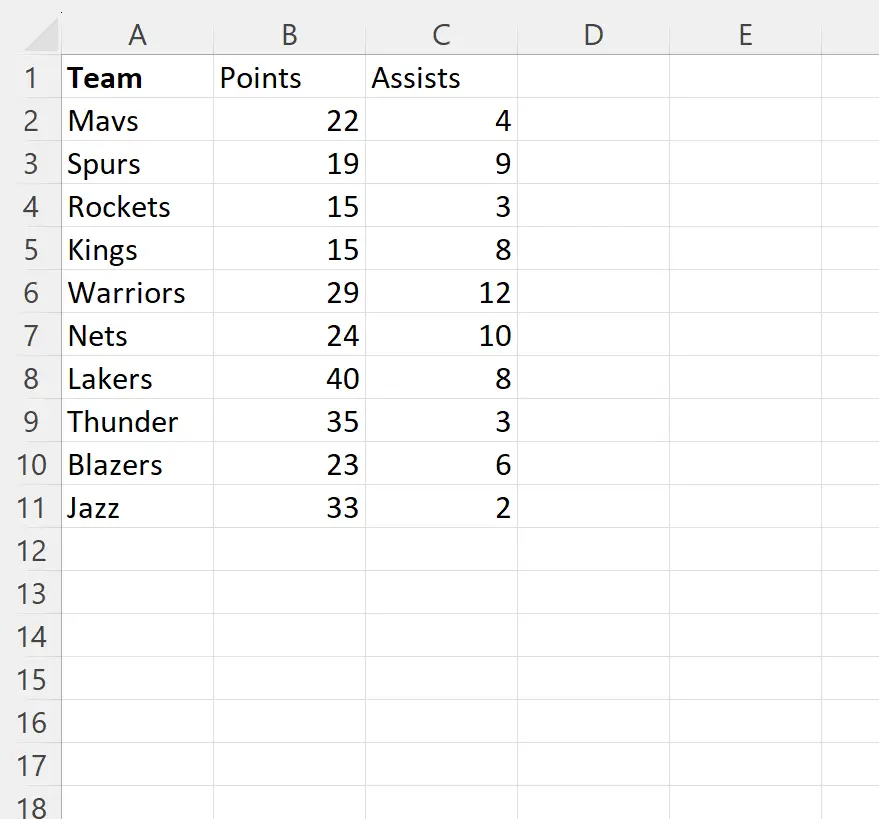
Merk op dat het lettertype van cel A1 is gewijzigd in vet, terwijl alle andere cellen ongewijzigd zijn gebleven.
Als we in plaats daarvan elk van de cellen in het bereik A1:C1 vet willen maken, kunnen we de volgende macro maken:
SubMakeFontBold ()
Range(" A1:C1 ").Font.Bold = True
End Sub
Wanneer we deze macro uitvoeren, ontvangen we de volgende uitvoer:
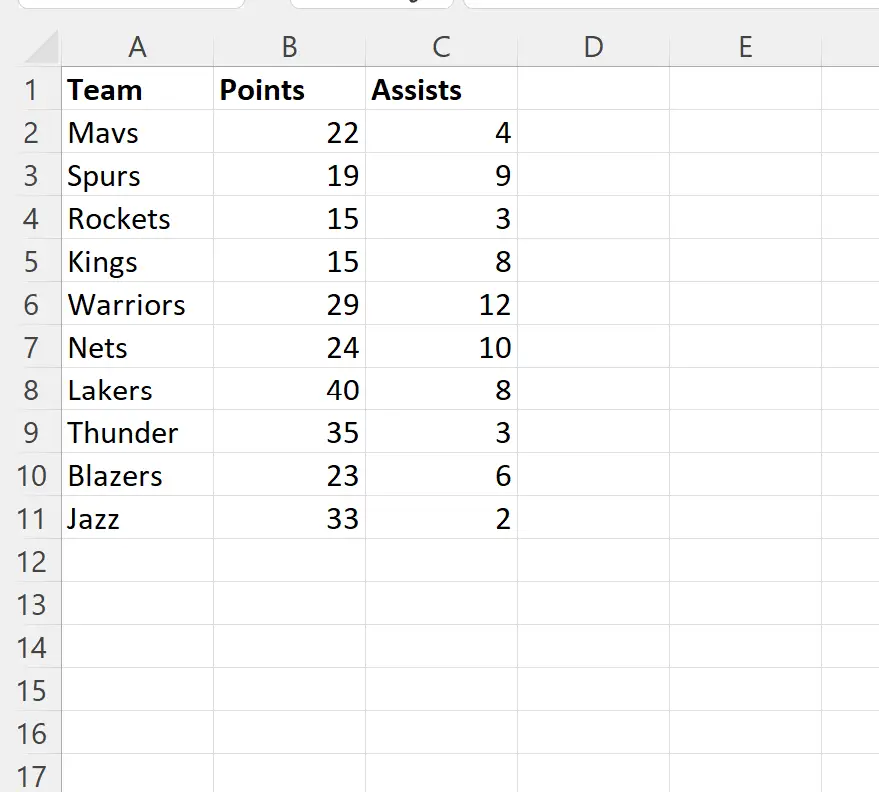
Merk op dat het lettertype in elk van de cellen in het bereik A1:C1 nu vetgedrukt is.
Opmerking : u kunt hier de volledige documentatie voor de eigenschap VBA Font.Bold vinden.
Aanvullende bronnen
In de volgende tutorials wordt uitgelegd hoe u andere veelvoorkomende taken in VBA kunt uitvoeren:
VBA: de kleur van het lettertype wijzigen
VBA: tekens in een string vervangen
VBA: hoe u een regel met opmaak invoegt